Στους οικιακούς υπολογιστές το Linux δεν έχει καταφέρει ακόμα να κατακτήσει ένα μεγάλο ποσοστό έναντι των Windows. Όσον αφορά τους Web Servers, όμως, το 66,9% τρέχουν ένα λειτουργικό σύστημα βασισμένο στο Unix. Στον οδηγό αυτό θα δούμε την εγκατάσταση CentOS, της τρίτης πιο δημοφιλούς διανομής Linux για Web Servers.
Προτάσεις συνεργασίας
Τα νέα άρθρα του PCsteps
Γίνε VIP μέλος στο PCSteps
Ξεκινώντας ως αντιγραφή…
Ανάμεσα στις 250+ διαφορετικές διανομές linux που κυκλοφορούν, αυτές που είναι πληρωμένες είναι μετρημένες στα δάχτυλα του ενός χεριού, με πιο γνωστές τις Red Had Enterprise Linux (RHEL) και SUSE Linux Enterprise Server.
Το θέμα όμως είναι πως αυτές οι πληρωμένες διανομές βασίζονται κυρίως σε δωρεάν, ανοιχτό λογισμικό.
Πρακτικά, το κόστος τους δεν είναι τόσο για το ίδιο το λειτουργικό, όσο για την παροχή updates και την εταιρική υποστήριξη από την ίδια τη Red Hat και τη μητρική εταιρεία του SUSE αντίστοιχα.
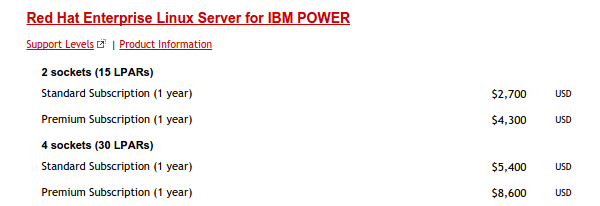
Μια ομάδα προγραμματιστών, λοιπόν, αποφάσισαν να πάρουν όλο τον κώδικα του Red Hat Enterprise Linux, να αφαιρέσουν όλα τα λογότυπα και οποιαδήποτε αναφορά στη Red Hat, και να κυκλοφορήσουν ένα πρακτικά πανομοιότυπο λειτουργικό σύστημα, εντελώς δωρεάν.
Το Μάιο του 2004 κυκλοφόρησε η πρώτη έκδοση CentOS 2, βασισμένη στο RHEL 2.1, με την επωνυμία να προέρχεται από τη φράση Community Enterprise Operating System.
…κατακτώντας και χάνοντας την κορυφή
To 2010, το CentOS κατάφερε να ξεπεράσει το Debian όσον αφορά τη χρήση σε Web Servers, και έγινε η δημοφιλέστερη διανομή Linux για τη φιλοξενία ιστοσελίδων.
Το 2012, και μετά από μια μάχη στήθος με στήθος, το Debian βγήκε πάλι στην πρώτη θέση. Σήμερα, το CentOS είναι τρίτο, μετά το Debian και το Ubuntu.
Τη στιγμή που γράφονται αυτές οι γραμμές, το 7,6% όλων των ιστοσελίδων στο Internet για τις οποίες είναι γνωστό το λειτουργικό σύστημα χρησιμοποιούν το CentOS.
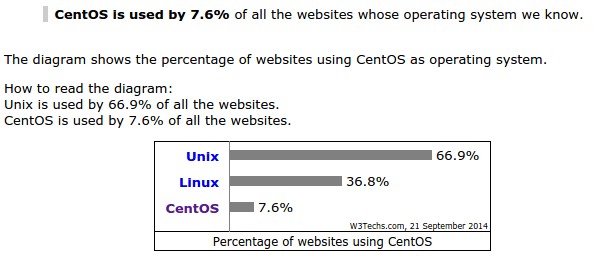
Αξίζει να σημειωθεί πως το αντίστοιχο ποσοστό του πληρωμένου Red Hat είναι μόλις 1,8%.
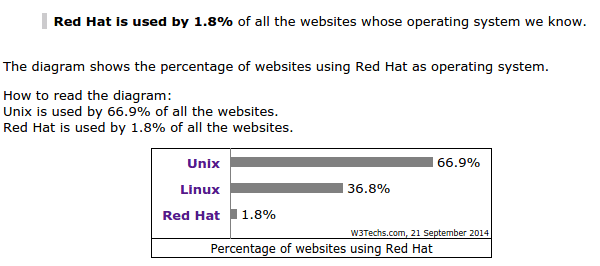
Από τον Ιανουάριο του 2014, η Red Had ανακοίνωσε πως θα υποστηρίζει επισήμως το CentOS (όπως λεν και στο χωριό μου, if you can't beat them, buy them).
Οι κορυφαίοι προγραμματιστές του CentOS είναι πλέον υπάλληλοι της Red Hat, όμως ανήκουν στην ομάδα Open Source and Standards, η οποία λειτουργεί ξεχωριστά από την ομάδα του Red Had Enterprise Linux.
Η Εγκατάσταση CentOS μαζί με Windows
Στον οδηγό αυτό θα δούμε την εγκατάσταση CentOS αποκλειστικά για οικιακή χρήση.
Δεν πρόκειται να δούμε καθόλου τις απαραίτητες ρυθμίσεις που θα χρειάζονταν για να στήσουμε έναν Web Server στο σπίτι.

Έτσι κι αλλιώς, κάτι τέτοιο δεν θα είχε ιδιαίτερο νόημα, με δεδομένη τη δυναμική IP και τις ούτως ή άλλως χαμηλές δυνατότητες των οικιακών συνδέσεων aDSL ή vDSL.
Επίσης, οφείλουμε να σας προειδοποιήσουμε πως το CentOS είναι ιδιαίτερα εχθρικό με τα Windows, και δεν τα αναγνωρίζει αυτόματα για χρήση σε Dual Boot.
Θα χρειαστούν επιπλέον ρυθμίσεις σε επίπεδο γραμμής εντολών μετά την εγκατάσταση CentOS για να αναγνωρίζονται και τα Windows.
Κατέβασμα CentOS
Για να κατεβάσουμε την τελευταία έκδοση του CentOS αρκεί να μπούμε στη σελίδα
http://www.centos.org/download/
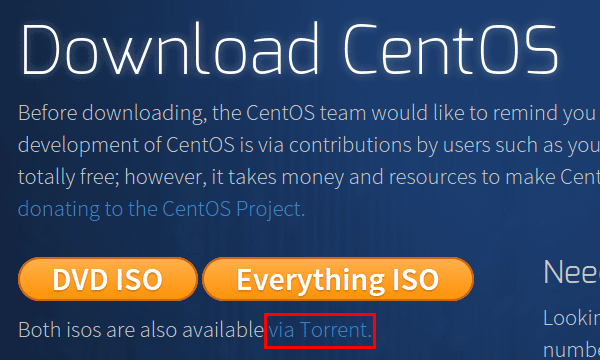
Η πιο γρήγορη και ασφαλής μέθοδος – όσον αφορά το να κατέβει πλήρως και χωρίς corruption το ISO – είναι μέσω Torrent.
Επιλέγουμε οποιαδήποτε από τις χώρες, δεν έχει σημασία ποια…
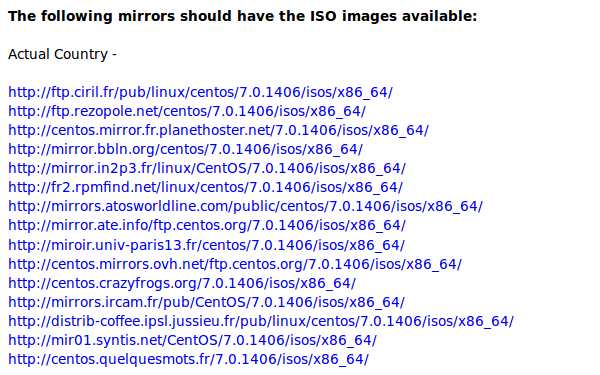
…και κατεβάζουμε το GnomeLive Torrent.
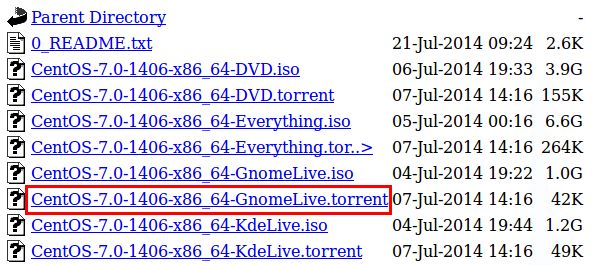
Το ISO που θα κατεβάσουμε μέσω Torrent μπορούμε να το γράψουμε σε DVD ή να το περάσουμε σε USB.
Δημιουργία Partition
Ένα χαρακτηριστικό του CentOS, και άλλη μια ένδειξη της “εχθρότητας” απέναντι στα Windows είναι πως το Live σύστημα δεν βλέπει καθόλου το σύστημα αρχείων NTFS.
Αυτό σημαίνει πως είναι αδύνατον μέσα από την εγκατάσταση CentOS να συρρικνώσουμε το partition των Windows.
Άρα λοιπόν, κάνουμε πρώτα έναν έλεγχο δίσκου και μια χειροκίνητη ανασυγκρότηση δίσκου, και ύστερα μέσα από τα Windows πατάμε το κουμπί των Windows + R…

…και γράφουμε την εντολή diskmgmt.msc.
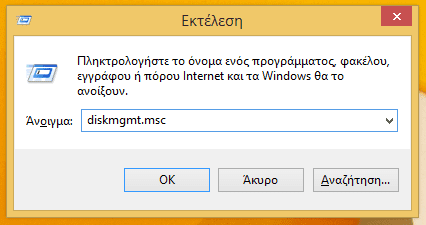
Πηγαίνουμε στο διαμέρισμα δίσκου που θέλουμε, κάνουμε δεξί κλικ και “Συρρίκνωση τόμου”.
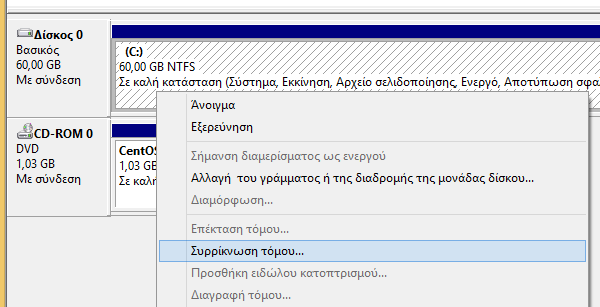
10GB είναι αρκετά για την εγκατάσταση CentOS, οπότε στο μέγεθος χώρου σε MB προς συρρίκνωση βάζουμε 10240.
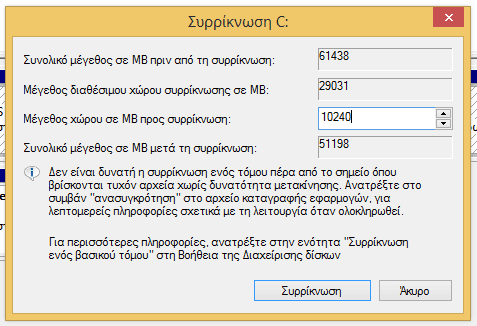
Σε λίγα δευτερόλεπτα, θα έχουμε χώρο 10GB ο οποίος δεν έχει εκχωρηθεί.
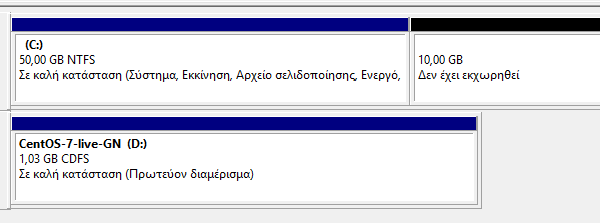
Έλεγχος δικτύου και ήχου
Μπαίνουμε στο BIOS και ορίζουμε το μέσο εγκατάστασης (DVD ή USB) σαν πρώτη συσκευή Boot…
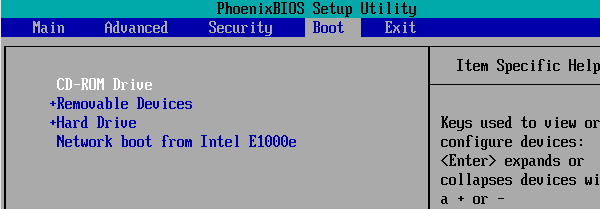
…και αφού φορτώσει επιλέγουμε τη μοναδική επιλογή GNOME Live.

Μπαίνοντας στο Live περιβάλλον, θα μας ζητηθεί να επιλέξουμε γλώσσα και τα σχετικά. Αυτή η λειτουργία είναι άχρηστη αυτή τη στιγμή, καθώς αφορά το Live περιβάλλον, όχι την εγκατάσταση CentOS.
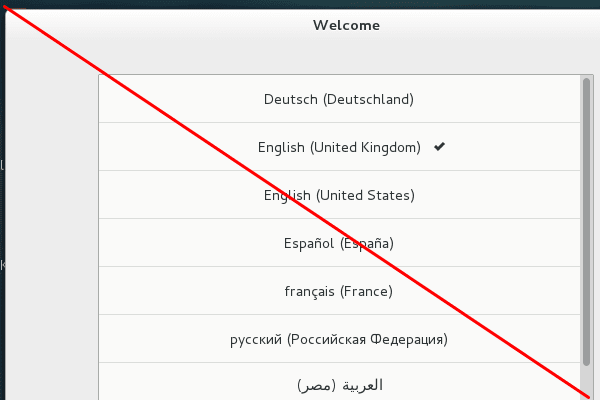
Παραμερίζουμε λοιπόν σε μια άκρη το παράθυρο (ή, αν θέλουμε, κάνουμε next μέχρι να κλείσει) και από το Applications ανοίγουμε έναν Firefox.

Στόχος είναι να ελέγξουμε πως λειτουργεί το δίκτυο και ο ήχος – προφανώς αν χρησιμοποιούμε WiFi κάνουμε σύνδεση από το εικονίδιο του δικτύου πάνω δεξιά.
Βάζουμε λοιπόν ένα τυχαίο – ή όχι και τόσο τυχαίο – βίντεο και ελέγχουμε ταυτόχρονα δίκτυο και ήχο.
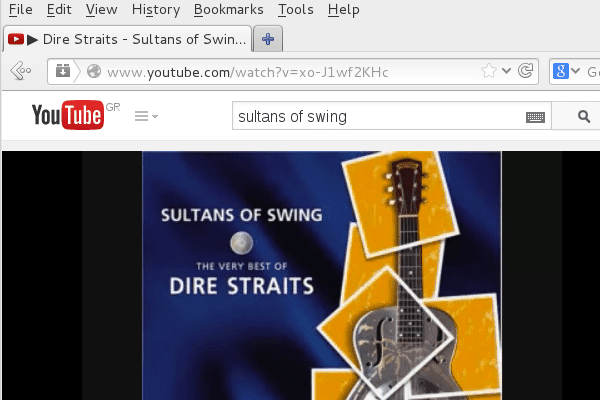
Ξεκινώντας την εγκατάσταση CentOS
Εφόσον όλα λειτουργούν σωστά, επιλέγουμε το Install to Hard Drive για να ξεκινήσουμε την εγκατάσταση CentOS.
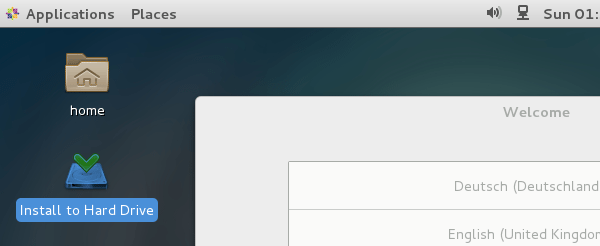
Στην επιλογή της γλώσσας αρκεί να γράψουμε gr για να εμφανίσει τα Ελληνικά.
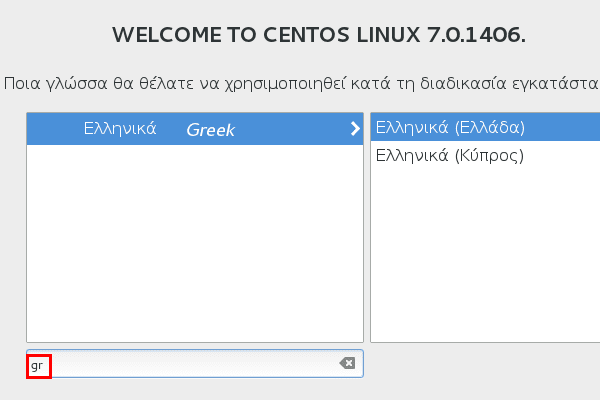
Επιλέγουμε το “Installation Destination”…
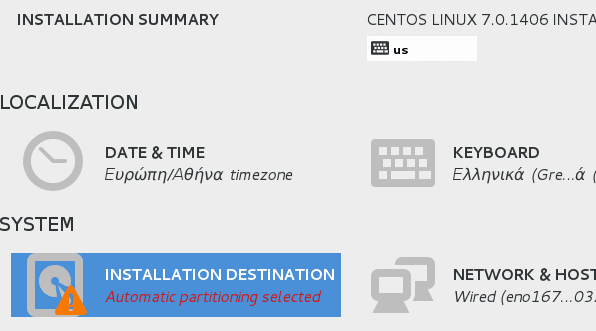
Φροντίζουμε να είναι επιλεγμένο το “Automatically configure partitioning”, και ύστερα κάνουμε κλικ στο “Done”, πάνω αριστερά.
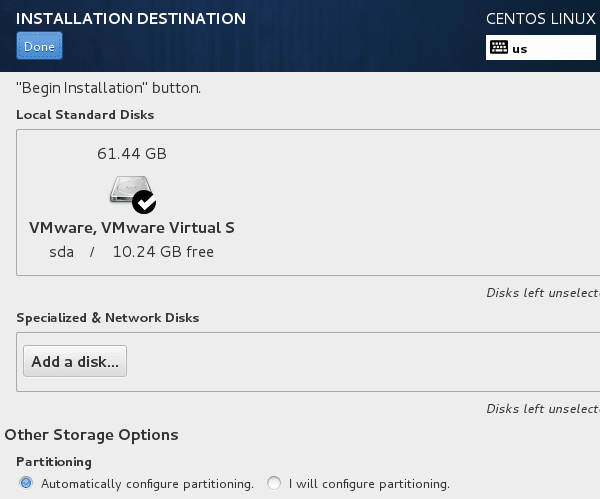
Με αυτό είμαστε έτοιμοι να προχωρήσουμε με το Begin Installation.
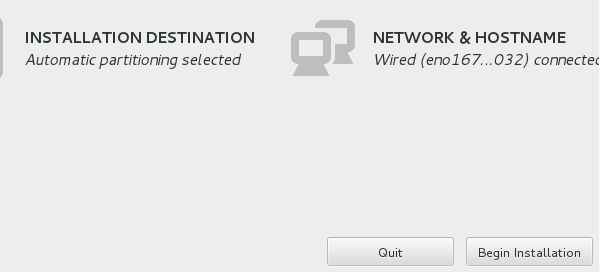
Καθώς η εγκατάσταση CentOS προχωράει στο παρασκήνιο, κάνουμε κλικ στο Root password για να ορίσουμε κωδικό διαχειριστή.
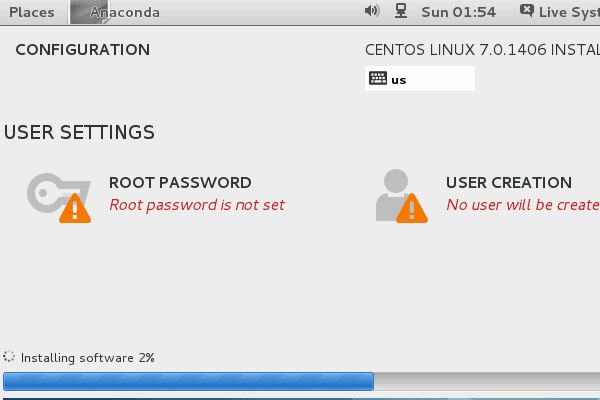
Φροντίζουμε φυσικά να έχουμε έναν ισχυρό κωδικό.
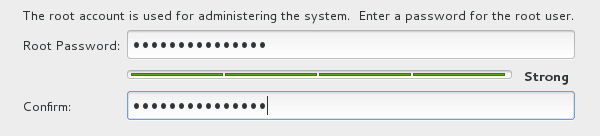
Πηγαίνουμε ύστερα στο User Creation για να φτιάξουμε έναν απλό χρήστη, καθώς είναι επικίνδυνο να χρησιμοποιούμε το λειτουργικό σύστημα συνεχώς ως Root.
Καλό είναι να τσεκάρουμε το κουτάκι “Make this user administrator”, αλλιώς δεν θα μπορούμε να χρησιμοποιήσουμε την εντολή sudo στη γραμμή εντολών ως απλοί χρήστες.

Αν κατά την εγκατάσταση εμφανιστεί ένα παράθυρο σχετικό με updates, το αγνοούμε, αφορά το live περιβάλλον και όχι την ίδια την εγκατάσταση CentOS.
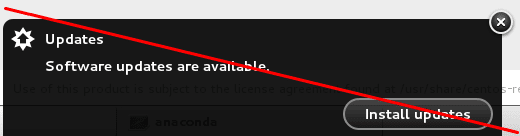
Μόλις ολοκληρωθεί η εγκατάσταση…
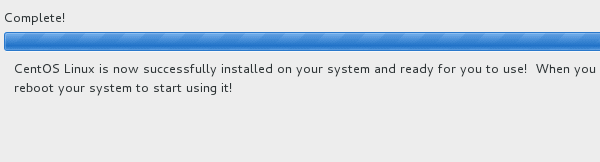
…κλείνουμε τον οδηγό εγκατάστασης, και από το Live System User πάνω δεξιά επιλέγουμε Power Off, γιατί δεν μας ενδιαφέρει αυτή τη στιγμή να εγκαταστήσουμε Updates.
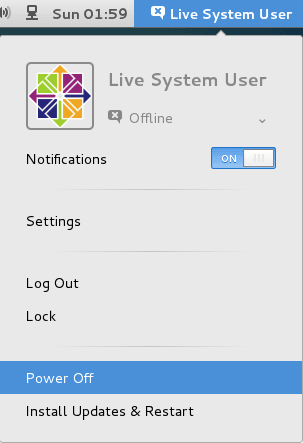
Στο παράθυρο του τερματισμού επιλέγουμε το “Restart”.
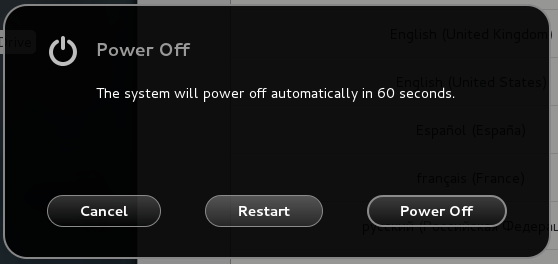
Φροντίζουμε φυσικά να έχουμε αφαιρέσει το μέσο εγκατάστασης (DVD ή USB) για να φορτώσει η εγκατάσταση CentOS από το δίσκο.
Πρώτη εκκίνηση CentOS
Στην επανεκκίνηση του συστήματος βλέπουμε πως η νέα μας εγκατάσταση CentOS παριστάνει πως τα Windows καν δεν υπάρχουν.

Την πρώτη φορά που θα μπούμε, το σύστημα θα γκρινιάξει πως δεν έχουμε αποδεχτεί το License.
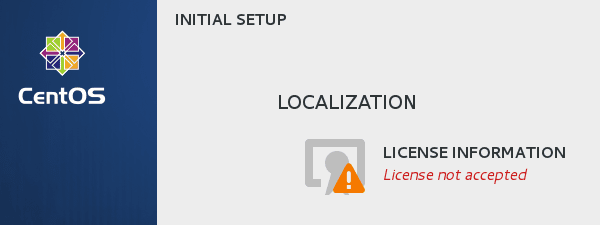
Αρκεί να κάνουμε κλικ στο εικονίδιο αυτό, και στη συνέχεια να τσεκάρουμε το κουτάκι “I accept the license agreement”.

Αφήνουμε επίσης το Kdump στο Automatic. Είναι μια λειτουργία που
30
Για να συνδεθούμε στο λογαριασμό μας, και εφόσον ο κωδικός μας είναι στα αγγλικά, αλλάζουμε τη γλώσσα…
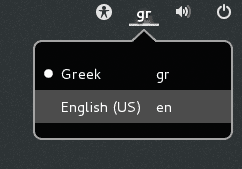
…και επιλέγουμε το χρήστη που φτιάξαμε.
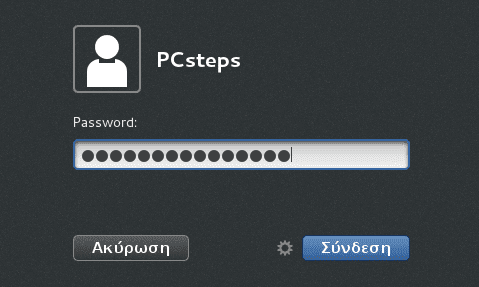
Εφόσον έχουμε κάνει ήδη την εγκατάσταση στα ελληνικά, οι αρχικές επιλογές για το Gnome είναι λίγο πολύ εντάξει. Αφήνουμε τα Ελληνικά…
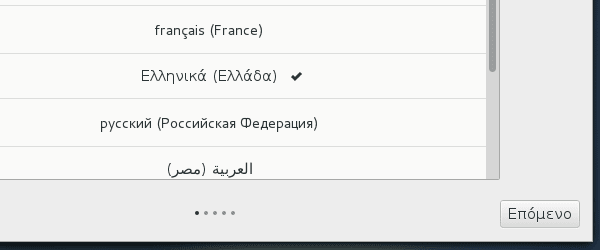
…επιβεβαιώνουμε πως θέλουμε αυτές τι δύο γλώσσες, και αν θέλουμε προσθέτουμε και τρίτη…
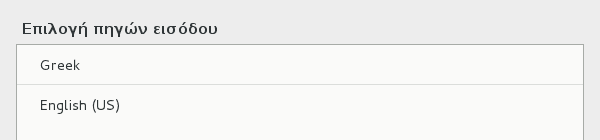
…αν θέλουμε επίσης μπορούμε να συνδεθούμε με διάφορους λογαριασμούς Social Media, αν και είναι μάλλον προσβολή αυτή η δυνατότητα για ένα σοβαρό Server λειτουργικό σύστημα…

…και τέλος είμαστε έτοιμοι να χρησιμοποιήσουμε τη νέα μας εγκατάσταση CentOS.
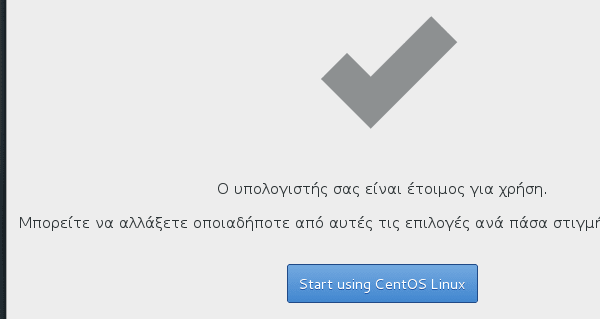
Ρυθμίζοντας το CentOS με Windows σε dual boot
Ο λόγος για τον οποίο η εγκατάσταση CentOS δεν έφτιαξε αυτόματα το Dual Boot με τα Windows είναι πως δεν βλέπει καθόλου το NTFS.
Ο εύκολος τρόπος να το διαπιστώσουμε είναι να πάμε Τοποθεσίες -> Υπολογιστής…
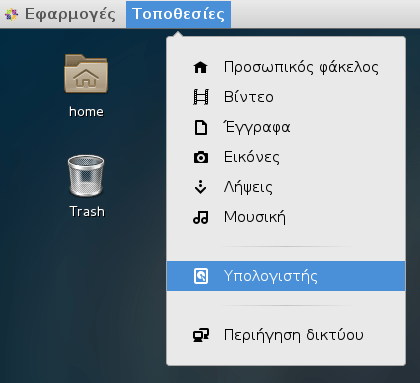
…και στο παράθυρο που θα ανοίξει να επιλέξουμε τον τόμο (partition) των Windows, στο παράδειγμα το 54GB Τόμος.
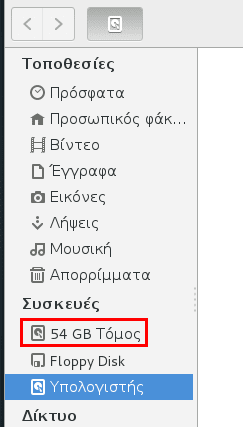
Θα μας ζητηθεί ο κωδικός μας…
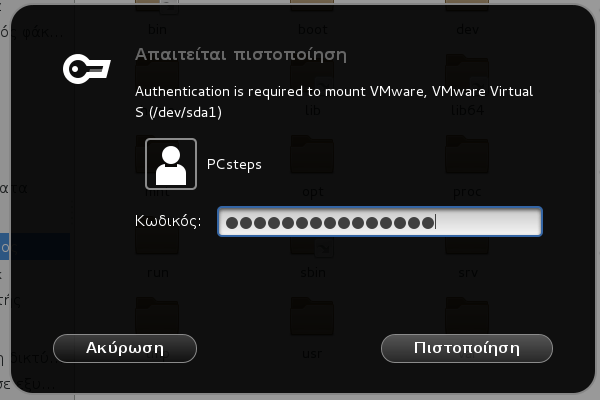
…και αναμενόμενα θα λάβουμε ένα μήνυμα σφάλματος πως είναι άγνωστο το filesystem τύπου ‘ntfs'.
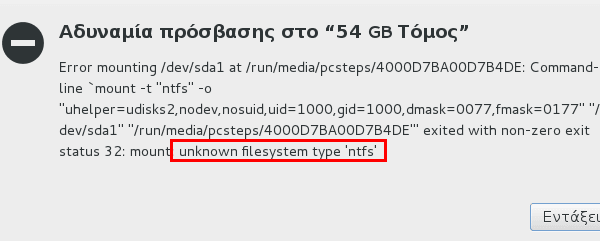
Για να το διορθώσουμε αυτό, πηγαίνουμε Εφαρμογές -> Τερματικό.
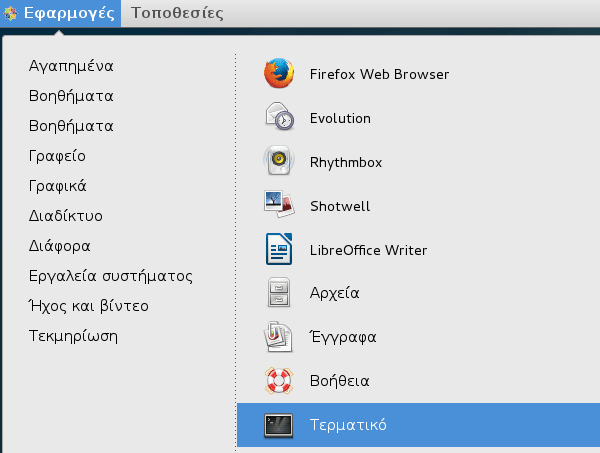
Γράφουμε την εντολή
sudo yum install -y epel-release
και βάζουμε τον κωδικό του λογαριασμού (δεν θα εμφανιστούν αστεράκια ή τίποτα σχετικό όσο τον γράφουμε)
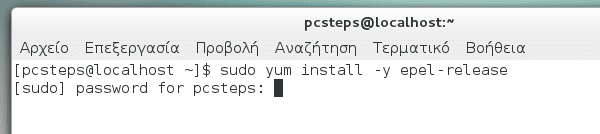
Σε λίγα δευτερόλεπτα ολοκληρώνεται η εγκατάσταση.
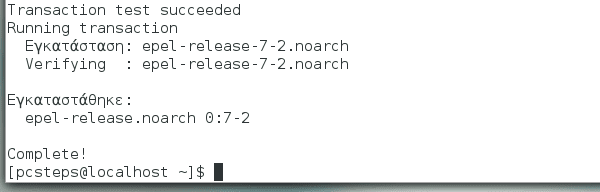
Στη συνέχεια γράφουμε την εντολή
sudo yum update
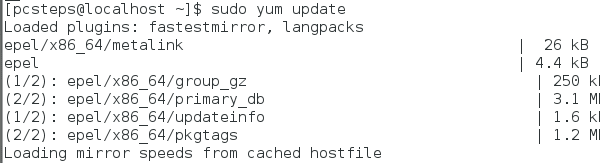
Το σύστημα θα αναζητήσει όλα τα updates. Στο παράδειγμα θα εγκαταστήσει ένα νέο πακέτο και θα ανανεώσει 117.
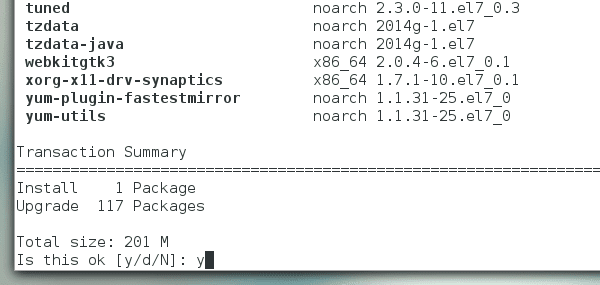
Αφού ολοκληρωθεί και αυτή η διαδικασία, γράφουμε την εντολή
sudo yum -y install ntfs-3g
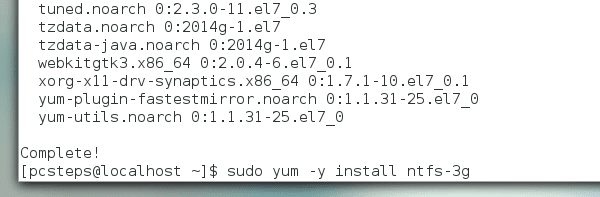
…η οποία κι αυτή ολοκληρώνεται σε λίγα δευτερόλεπτα.
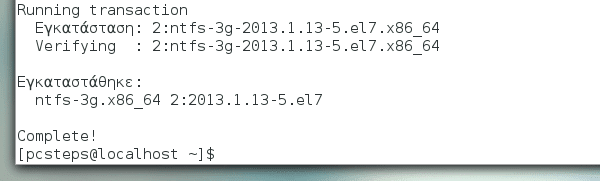
Πλέον, αν ξανακάνουμε τη δοκιμή με τον τόμο των Windows, θα μας ανοίξει κανονικά.
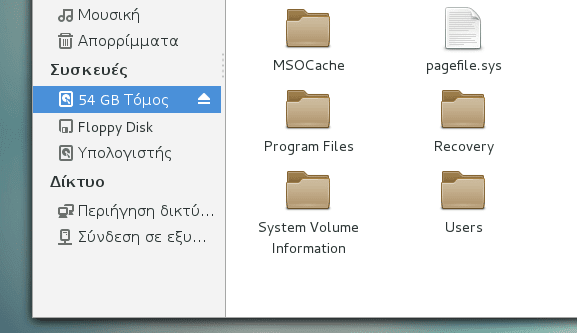
Τέλος, το μόνο που χρειάζεται ώστε η εγκατάσταση CentOS να αναγνωρίσει τα Windows, είναι να τρέξουμε την εντολή
sudo grub2-mkconfig -o /boot/grub2/grub.cfg
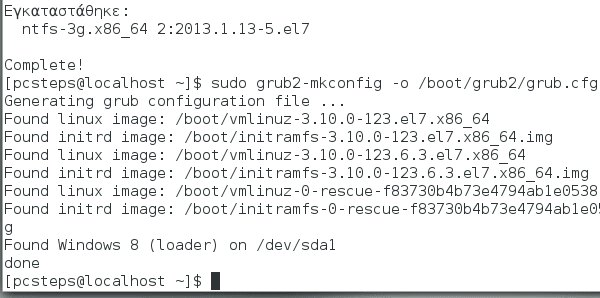
Όπως βλέπουμε και στο παράδειγμα, τα Windows 8 στο σύστημα της δοκιμής αναγνωρίστηκαν κανονικά.
Κάνοντας μια επανεκκίνηση, βλέπουμε πως πλέον στο αρχικό μενού επιλογής βρίσκονται και τα Windows.

Πως σας φαίνεται το CentOS?
Είστε ικανοποιημένοι με την εγκατάσταση CentOS στον υπολογιστή σας? Σας βόλεψε η συγκεκριμένη διανομή, ή είχατε προβλήματα? Έχετε κάποια άλλη διανομή που προτιμάτε?
Γράψτε μας στα σχόλια, για να βοηθήσετε και τους άλλους αναγνώστες με την επιλογή τους.









